微信电脑版多个账号登录
更新时间:2024-04-21 15:42:03作者:xiaoliu
近年来随着移动互联网的蓬勃发展,微信已经成为了我们生活中不可或缺的社交工具,对于那些需要管理多个微信账号的人来说,只能在手机上切换账号登陆无疑是一种繁琐的操作。幸运的是微信电脑版的出现解决了这个问题,使得我们可以在电脑上同时登录多个微信账号。究竟如何实现在电脑上同时登录多个微信账号呢?接下来我们将一起来探索这个问题。
方法如下:
1.确保电脑没有打开的微信程序,如果有的话。把电脑上的微信全部退了!全都退了!
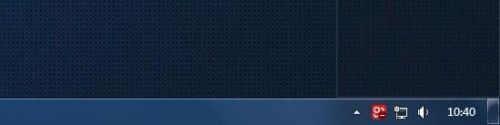
2.单击选中微信图标,注意:
单击选中!单击选中!
不要打开!不要打开!
不小心打开的话,从头再来!O(∩_∩)O哈哈~!
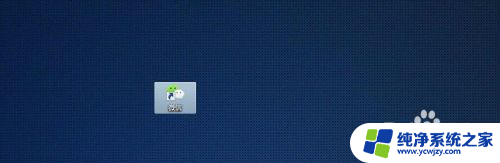
3.按着Enter键,鼠标连续点击微信图标!
您有几(n)个微信号,就点几(n)下,或者n+1下!
(也可以简单一点,不用选择微信。跳过第一步,直接按Enter键,连续点击鼠标即可,根据windouws版本不同,操作可能回不一样,win7\win10本人亲测,稳稳的!)
刚开始不会的话,可以狂点!但后果是要一个一个点击关闭,也很麻烦!
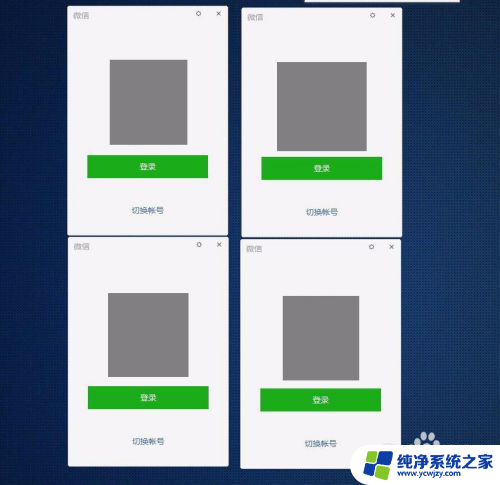
4.然后用手机尽情的扫一扫吧!哈哈哈!
纯手打,望点赞,收藏!
谢谢!!!
(另外,本人发现有一些微信程序。可以单击打开多次,是软件代码被改过,不能推送升级的,建议用官方版微信,有人想研究一下的话,本人有安装包,需要的留言即可!!!)
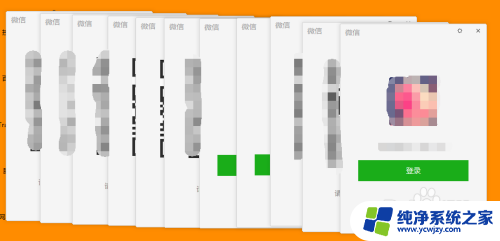
以上就是微信电脑版多个账号登录的全部内容,如果你也遇到这种情况,可以按照以上方法解决,希望对大家有所帮助。
- 上一篇: 手机解锁屏幕闪屏是什么原因
- 下一篇: 新打印机打印出来不清晰
微信电脑版多个账号登录相关教程
- 两个微信怎么同时登陆 电脑和手机同时登录多个微信账号
- 电脑微信如何登录两个账号 如何在电脑上同时登录多个微信账号
- 电脑上怎样登录2个微信 电脑端微信怎么多开账号
- 电脑桌面如何登录两个微信 电脑怎么登录多个微信号
- 电脑登陆多个微信怎么登陆 如何在电脑上实现多个微信账号同时登录
- 微信两个账号同时登录 电脑上同时登两个微信
- 微信电脑版能登录两个账号吗 电脑上如何同时登录两个微信账号
- 电脑上怎么登陆2个微信 一个电脑上如何登录多个微信账号
- 怎么能登录两个微信号 电脑上如何同时登录两个微信号
- 电脑怎样登录微信 电脑上如何直接登录微信账号
- 如何删除桌面上的小艺建议
- 为什么连接不上airpods
- 小米平板怎么连接电容笔
- 如何看电脑是百兆网卡还是千兆网卡
- 省电模式关闭
- 电脑右下角字体图标不见了
电脑教程推荐
win10系统推荐